Практически каждое устройство в компьютере требует набор специального программного обеспечения. Это драйверы, библиотеки и прочие файлы, которые обеспечивают правильную работу компьютера.
Mighty party как перенести аккаунт на андроид
Как известно, при покупке нового смартфона приходится переносить все данные со старого устройства, в том числе различные приложения и игры. Зачастую требуется вручную заново устанавливать программы из Google Play, а уже после выполнять авторизацию в существующем аккаунте. Но такой вариант работает не всегда, особенно если речь идет об утилитах, которые не связаны с интернетом. В общем, давайте разбираться, как восстановить игру на другом или новом телефоне Android. Мы рассмотрим как самые простые способы, так и затронем немного более сложные варианты, требующие использования дополнительных сервисов!
Представьте, что вы на протяжении многих месяцев проходили какую-нибудь мобильную игру, потратив на это действительного много времени. И вот вы приобрели новый смартфон, но что же делать с игровым прогрессом? Согласитесь, что заново открывать все достижения не очень хочется, поэтому все данные приложения нужно как-то перенести на другое устройство. Есть два способа, о которых мы рассказываем далее!
Способ 1: через Google Play Игры
Все более-менее современные игры взаимодействуют с сервисом от Google, предназначенным как раз таки для сохранения прогресса и всех достижений. Принцип действий следующий: открываем игру на старом телефоне и выполняем авторизацию в аккаунте Google, а затем подтверждаем привязку и тоже самое делаем с нового смартфона. Теоретически всё звучит красиво, но как же дела обстоят на практике? Честно говоря, ничуть не сложнее. Мы составили пошаговую инструкцию, поэтому рекомендуем обратить на неё внимание:
- Устанавливаем на старое устройство приложение Google Play Игры. Найти его можно в том же Play Маркете, указав в поисковой строке соответствующий запрос.
- Открываем программу и выполняем авторизацию в аккаунте Google, который вы планируете использовать на новом смартфоне. А далее следуем инструкциям на экране, выполняя индивидуальные настройки. Например, вы можете сделать свою статистику общедоступной, чтобы все ваши друзья её видели.
Выполняем вход в аккаунт Google
Игры, связанные с аккаунтом Google
Обратите внимание, что некоторые игры не поддерживают работу с аккаунтом Google. В этом случае придется использовать встроенную систему входа (например, в Brawl Stars доступен универсальный аккаунт Supercell ID). Также некоторые приложения позволяют связываться со страницами в социальных сетях.
Вот и всё, первоначальная настройка уже выполнена. Вам остается взять в руки новый телефон, установить приложение Google Play Игры и выполнить авторизацию в нужной учетной записи. После чего запускаем игру и восстанавливаем все достижения и прогресс.
Способ 2: ручное копирование
Да, этот способ мы решили назвать именно так, потому что все действия придется выполнять вручную. Такой вариант подходит для малоизвестных игр и приложений, которые в основном работают без подключения к интернету. Суть проста: вам нужно перенести папку, где хранятся все данные программы, на новый телефон. И сделать это можно как с использованием Bluetooth, так и через Wi-Fi.
-
Открываем приложение и предоставляем все запрашиваемые разрешения.
В принципе, все данные уже практически перенесены. Вам остается установить игру на новый смартфон, а после заменить созданную папку. Для этого удаляем директорию, а после вставляем ту, которую вы отправили сами себе.
Вывод
Что же, как оказалось, восстановить игру на другом или новом телефоне не так и сложно. Если получается войти в аккаунт Google – лучше использовать именно первый способ. Остались вопросы? Тогда пишите их в комментариях!
С каждым годом мобильные игры становятся всё более увлекательными. Если ранее они здорово отличались от игр на ПК, то сегодня возможности современных телефонов позволяют воспроизводить приложения с отличной 3Д-графикой и превосходным звуком. Но иногда нам нужно перенести понравившуюся игру с одного мобильного телефона на другой, сохранив пройденный уровень игры. Как же это сделать? Ниже разберём инструкции для ОС Андроид и iOS, и перечислим программы, которые в этом помогут.
Чтобы убедиться, что у вас включено сохранение в облаке Play Игры перейдите в Настройки – Учётные записи и архивация. Здесь найдите ваш аккаунт Гугл и тапните на него. Убедись, что ползунок опции « Play Игры: сохранение в облаке » включен.
Способы восстановить игру на другом или новом телефоне
Как известно, при покупке нового смартфона приходится переносить все данные со старого устройства, в том числе различные приложения и игры. Зачастую требуется вручную заново устанавливать программы из Google Play, а уже после выполнять авторизацию в существующем аккаунте. Но такой вариант работает не всегда, особенно если речь идет об утилитах, которые не связаны с интернетом. В общем, давайте разбираться, как восстановить игру на другом или новом телефоне Android. Мы рассмотрим как самые простые способы, так и затронем немного более сложные варианты, требующие использования дополнительных сервисов!
Представьте, что вы на протяжении многих месяцев проходили какую-нибудь мобильную игру, потратив на это действительного много времени. И вот вы приобрели новый смартфон, но что же делать с игровым прогрессом? Согласитесь, что заново открывать все достижения не очень хочется, поэтому все данные приложения нужно как-то перенести на другое устройство. Есть два способа, о которых мы рассказываем далее!
Способ 1: через Google Play Игры
Все более-менее современные игры взаимодействуют с сервисом от Google, предназначенным как раз таки для сохранения прогресса и всех достижений. Принцип действий следующий: открываем игру на старом телефоне и выполняем авторизацию в аккаунте Google, а затем подтверждаем привязку и тоже самое делаем с нового смартфона. Теоретически всё звучит красиво, но как же дела обстоят на практике? Честно говоря, ничуть не сложнее. Мы составили пошаговую инструкцию, поэтому рекомендуем обратить на неё внимание:
- Устанавливаем на старое устройство приложение Google Play Игры. Найти его можно в том же Play Маркете, указав в поисковой строке соответствующий запрос.
- Открываем программу и выполняем авторизацию в аккаунте Google, который вы планируете использовать на новом смартфоне. А далее следуем инструкциям на экране, выполняя индивидуальные настройки. Например, вы можете сделать свою статистику общедоступной, чтобы все ваши друзья её видели.
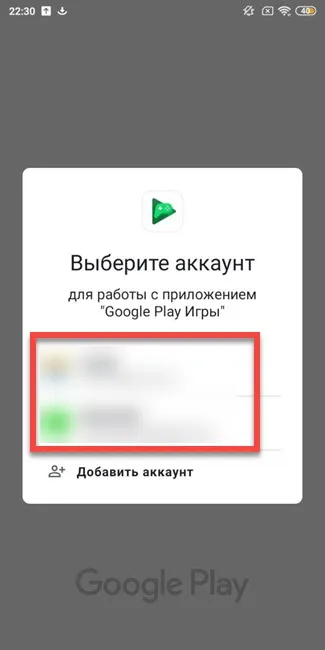
Выполняем вход в аккаунт Google
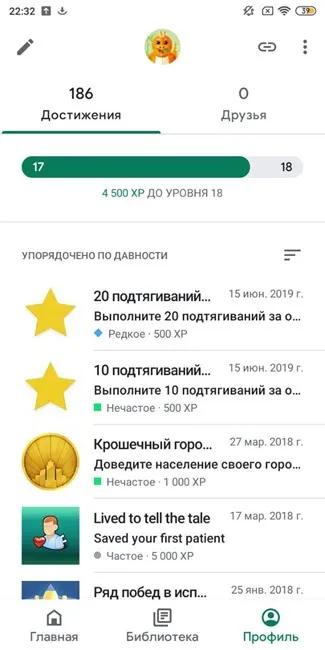
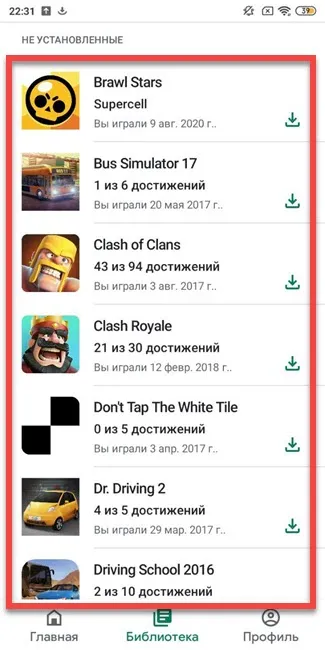
Игры, связанные с аккаунтом Google
Обратите внимание, что некоторые игры не поддерживают работу с аккаунтом Google. В этом случае придется использовать встроенную систему входа (например, в Brawl Stars доступен универсальный аккаунт Supercell ID). Также некоторые приложения позволяют связываться со страницами в социальных сетях.
Вот и всё, первоначальная настройка уже выполнена. Вам остается взять в руки новый телефон, установить приложение Google Play Игры и выполнить авторизацию в нужной учетной записи. После чего запускаем игру и восстанавливаем все достижения и прогресс.
Способ 2: ручное копирование
Да, этот способ мы решили назвать именно так, потому что все действия придется выполнять вручную. Такой вариант подходит для малоизвестных игр и приложений, которые в основном работают без подключения к интернету. Суть проста: вам нужно перенести папку, где хранятся все данные программы, на новый телефон. И сделать это можно как с использованием Bluetooth, так и через Wi-Fi.
Невероятно интересно украшать сад фонтанами, скульптурами и ломать голову над решением головоломок. И все это игрок делает вместе с забавнейшими персонажами.
Как начать игру заново на Андроид
Каждый раз, когда вы играете в игры на вашем Android- устройстве, все ваши игровые данные, включая прогресс, результаты и ваш профиль пользователя, автоматически сохраняются и записываются в Play Игры облаке. Если вы хотите начать игру с начало, прочитайте нашу статью.

Что такое Play Игры?
Большинство современных игр для Android обеспечивают поддержку облачного хранения. Если вы удалите игру после прохождения нескольких уровней, а затем установите ее снова, то эти сохраненные данные восстановятся и вы сможете продолжить играть с того места, где остановились.
Однако есть некоторые игры, которые не поддерживают службу облачного хранения игр в Play Игры. Разработчики этих игр используют специальный сервис для сохранения игр.
Вот и всё, первоначальная настройка уже выполнена. Вам остается взять в руки новый телефон, установить приложение Google Play Игры и выполнить авторизацию в нужной учетной записи. После чего запускаем игру и восстанавливаем все достижения и прогресс.
Mighty Party не скачивается. Долгое скачивание. Решение
Скорость лично вашего интернет-канала не является единственно определяющей скорость загрузки. Если раздающий сервер работает на скорости, скажем, 5 Мб в секунду, то ваши 100 Мб делу не помогут.
Если Mighty Party совсем не скачивается, то это может происходить сразу по куче причин: неправильно настроен роутер, проблемы на стороне провайдера, кот погрыз кабель или, в конце-концов, упавший сервер на стороне сервиса, откуда скачивается игра.
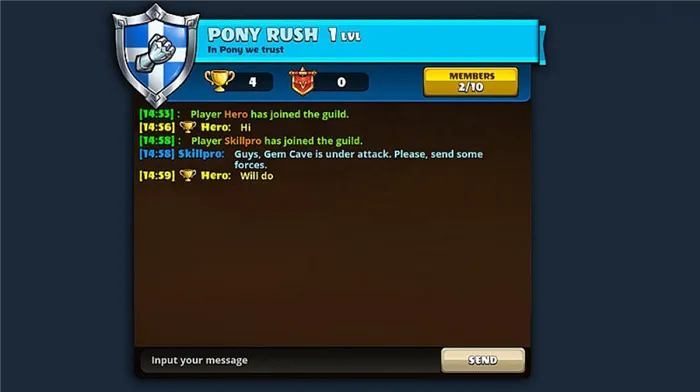
Mighty Party не устанавливается. Прекращена установка. Решение
Перед тем, как начать установку Mighty Party, нужно еще раз обязательно проверить, какой объем она занимает на диске. Если же проблема с наличием свободного места на диске исключена, то следует провести диагностику диска. Возможно, в нем уже накопилось много «битых» секторов, и он банально неисправен?
В Windows есть стандартные средства проверки состояния HDD- и SSD-накопителей, но лучше всего воспользоваться специализированными программами.
Но нельзя также исключать и вероятность того, что из-за обрыва соединения загрузка прошла неудачно, такое тоже бывает. А если устанавливаете Mighty Party с диска, то стоит поглядеть, нет ли на носителе царапин и чужеродных веществ!
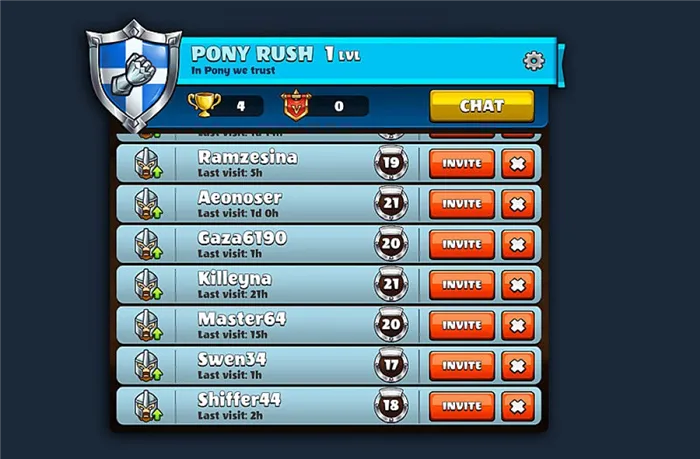
Во-первых, они часто связаны с использованием сразу двух видеокарт. Например, если ваша материнская плата имеет встроенную видеокарту, но играете вы на дискретной, то Mighty Party может в первый раз запускаться на встроенной, при этом самой игры вы не увидите, ведь монитор подключен к дискретной видеокарте.
Чтобы играть в покер в любом месте и в удобное время, игроки PartyPoker имеют уникальную возможность установить клиент на свой мобильный гаджет или стационарный компьютер. Так покер-рум обеспечивает пользователям круглосуточный доступ к ставкам и бесперебойный ввод и вывод средств.
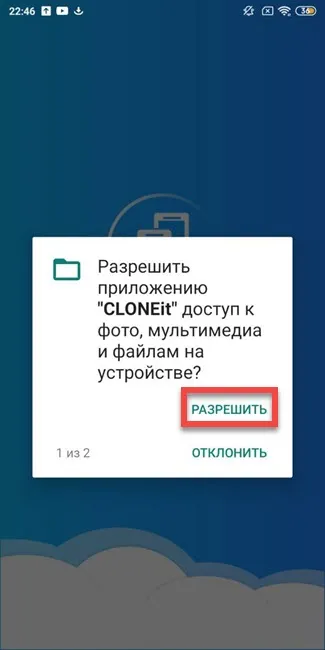
Установка приложения на мобильное устройство не потребует много времени. Достаточно посетить сайт PartyPoker и зайти в раздел «Скачать» на стартовой странице сайта.
Клиент предложен для операционных систем Windows, android и iOS.
Скачивание начинается автоматически.
Найдите скачанный файл, откройте, дождитесь установки и появления на рабочем столе иконки PartyPoker.
При каждом запуске приложение будет проверять наличие обновлений в программе, установите возможность скачать такие обновления «вне рынка».
Как начать игру в приложении
Первый шаг для старта игры в приложении – регистрация или авторизация в системе. Чтобы получить логин и пароль игрок должен ввести минимальные сведения о себе: ФИО, адрес проживания, валюта счета, контактный e-mail.
Если игрок уже прошел регистрацию на сайте, достаточно ввести тот же логин и пароль для входа в систему.
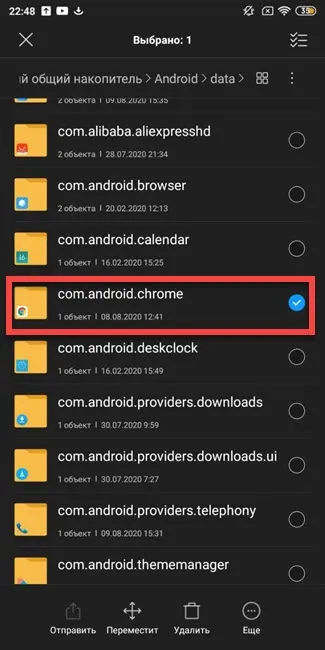
Помните, регистрация в PartyPoker подразумевает согласие с правилами сервиса и хотя бы минимальное знакомство с нюансами работы покер-рума.
Покер-рум обеспечивает ваше мобильное устройство программным продуктом в полном объеме, клиент в свою очередь обязуется играть честно.
После авторизации игрок входит в лобби онлайн приложения, выбирает вид покера и заинтересовавший стол или турнир и приступает к игре.
Каково наполнение приложения PartyPoker
Покер-рум в приложении стремится предоставить все необходимые для полноценной игры в покер функции.
- Доступны игры на реальные и виртуальные деньги (фрироллы). Новичкам в онлайн покере рекомендуется начинать именно с виртуальных денег, когда навыки в игре разовьются, можно пополнять счет и играть по-настоящему;
- основные ставки принимаются на техасский холдем;
- существует функция ускоренной игры (fastforward работает только в игре на реальные деньги);
- право выбрать игру, сумму ставки и количество игроков за столом;
- раздел «Касса» работает на ввод и вывод средств.
Обратите внимание! При потере интернет-соединения карты сбрасываются. Заново подключите устройство и садитесь за тот же стол при желании.
PartyPoker не снимает комиссию за игру в приложении. Возможные вычеты связаны с взиманием платы за использование данных мобильным оператором. Уточняйте подробности у техподдержки мобильной сети.
В 2021 году игрокам, использующим приложение, доступны все бонусы и акционные продукты, анонсированные на сайте PartyPoker. Достаточно следовать условиям предоставления бонусов, ввести промокод и дождаться начисления средств.
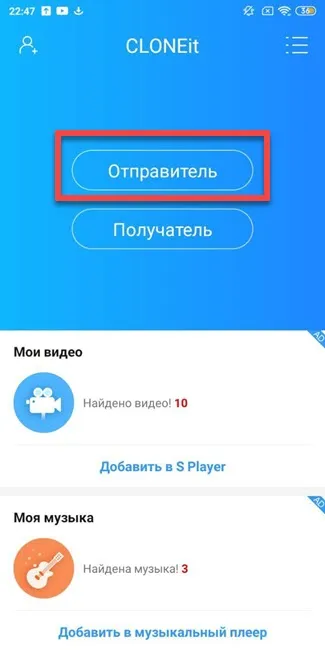
Помните, бонусные деньги начисляются для новых ставок и нуждаются в отыгрыше перед тем, как вывести их.
Чтобы исправить эту ошибку, нужно найти необходимую библиотеку DLL и установить ее в систему. Проще всего сделать это с помощью программы DLL-fixer, которая сканирует систему и помогает быстро найти недостающие библиотеки.
Сразу же получите 50 бесплатных гемов
Вы можете начать играть в Mighty Party, получив 50 гемов совершенно бесплатно. Вы также можете получить это вознаграждение в любой момент во время ваших приключений. Все, что вам нужно сделать, — это подписаться на рассылку новостей игры. Как только вы поделитесь с разработчиками своим электронным адресом, они вышлют вам 50 гемов. Время от времени вы также будете получать другие неожиданные предметы и подарки.
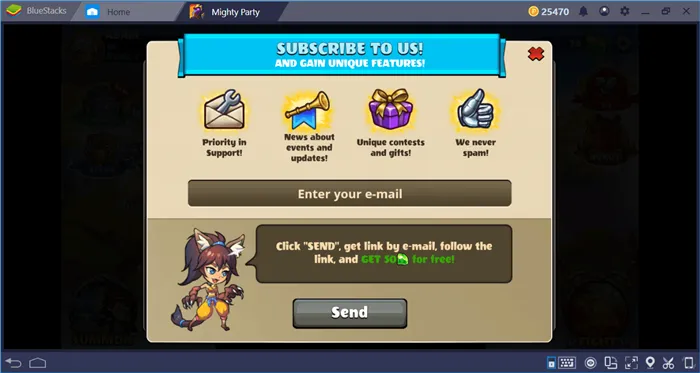
Не тратьте время на сражения, в которых вы не можете победить
Система подбора игроков в Mighty Party… ну, несовершенна, если не сказать хуже. Вам постоянно будут попадаться игроки, которые намного сильнее вас. Не тратьте время на эти бои: вы не сможете их выиграть, и нет никакой необходимости развлекать своего соперника. Просто сдайтесь и ищите другой матч, штрафов за сдачу нет.
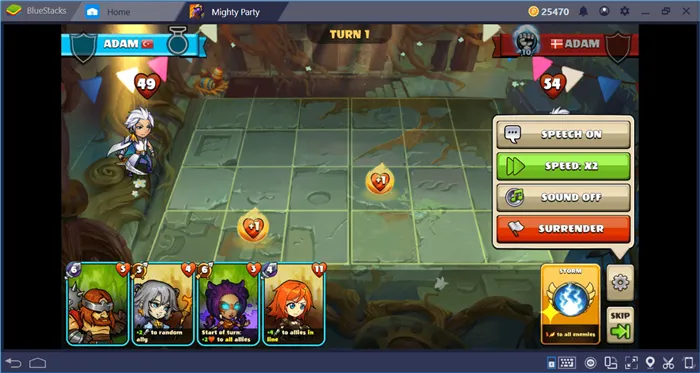
Это все наши советы по игре Mighty Party. Если у вас есть другие советы, секреты или читы по этой игры, пишите о них в комментариях ниже, а я дополню этот гайд.








